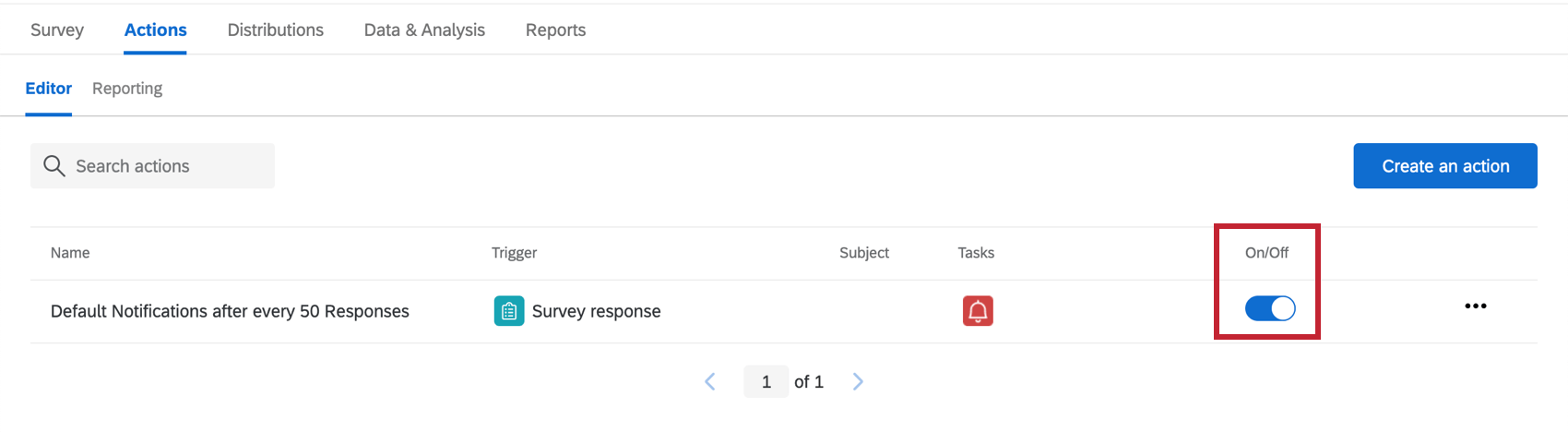Flujos de trabajo basados en segmentos del XM Directory
Acerca de los Flujos de trabajo basados en segmentos del XM Directory
Puede configurar diferentes condiciones para sus flujos de trabajo en función de segmentos que su organización ha agregado al XM Directory. En particular, puede objetivo a los segmentos que hayan respondido a una encuesta determinada.
Antes de configurar un Flujo de trabajo
Para poder utilizar esta funcionalidad, necesita tener acceso a Segmentos en el XM Directory. Conozca los segmentos a los que tiene acceso para poder decidir a cuáles desea objetivo. Si es administrador de directorio , también podrá crear segmentos según sea necesario.
Antes de poder usar segmentos en flujos de trabajo, también debe asegurarse de que planea distribuir su encuesta mediante XM Directory. Esto puede significar usar segmentos en sí, pero también puede distribuirlos a través de cualquier método que involucre un lista de distribución. Estos métodos incluyen: correo electrónico, Mensaje de texto, WhatsApp, Enlaces personales, autenticadores, y mucho más. Mientras lo hicieras no distribuir a través de un enlace anónimo (sin lista de contactos) autenticador adjunto), podrá utilizar esta función.
Configuración de Flujos de trabajo basados en segmentos del XM Directory
- Navegar hasta el Flujos de trabajo pestaña en su proyecto.

- Hacer clic Crear un flujo de trabajo .
- Elegir Se inicia cuando se recibe un evento .
- Seleccionar Respuesta de la Encuesta.
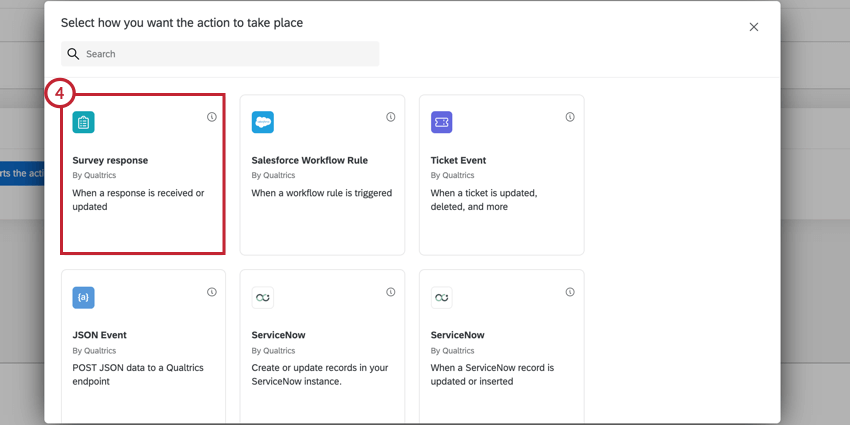
- Determinar Cuando desea que se active el flujo de trabajo .
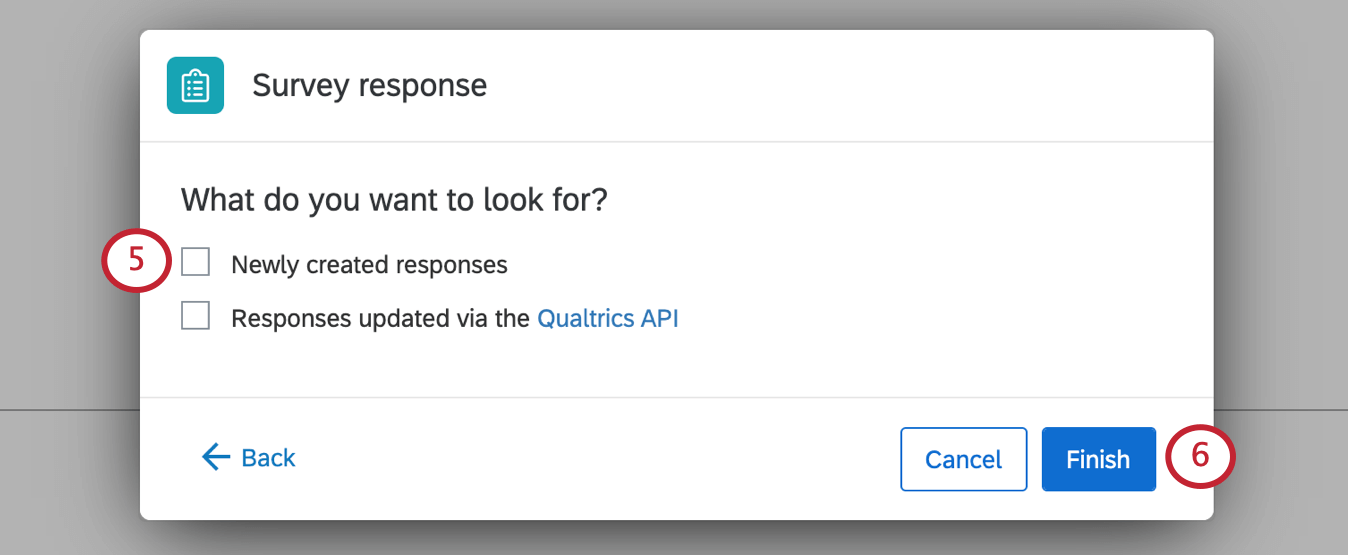 Consejo Q: La mayoría de las veces, seleccionará respuestas recién creadas , especialmente si tienes temas etiquetados automáticamente .
Consejo Q: La mayoría de las veces, seleccionará respuestas recién creadas , especialmente si tienes temas etiquetados automáticamente . - Haga clic en Finalizar.
- Haga clic en el signo más ( + ) y luego Agregar una condición.
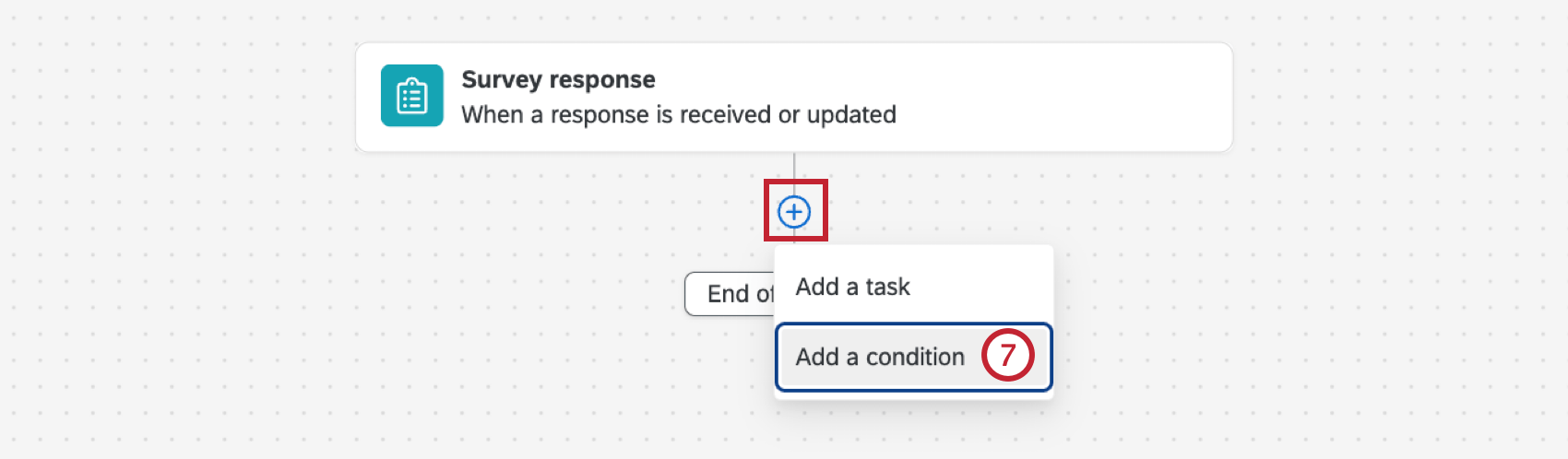
- En el primer menú desplegable, seleccione Demandado.
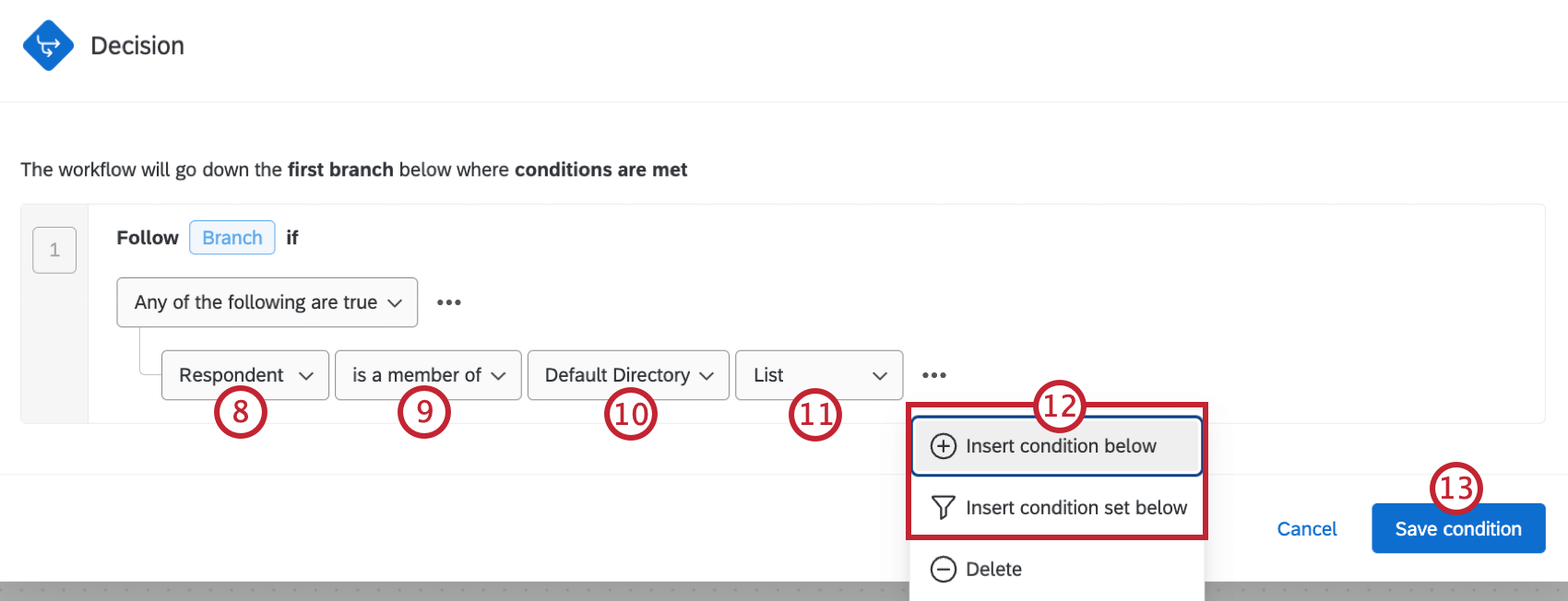
- Elija si su condición se basará en el hecho de que el encuestado Es miembro de o No es miembro de un segmento determinado.
- Seleccione el directorio donde se encuentra su segmento.
Consejo Q: Esta opción está aquí para aquellos que tienen acceso a múltiples directorios, que albergaría conjuntos de segmentos completamente separados.
- Seleccione el segmento al que desea objetivo en esta condición.
- Haga clic en los 3 puntos horizontales y agregue condiciones adicionales o conjuntos de condición según sea necesario. Ver Creando condiciones para obtener más orientación.
- Añade lo deseado tarea a su flujo de trabajo.
 Ejemplo: Cuando un cliente de un segmento de alto valor informes que está extremadamente insatisfecho, creamos una alta prioridad. ticket con nuestro equipo de Satisfacción del Cliente.
Ejemplo: Cuando un cliente de un segmento de alto valor informes que está extremadamente insatisfecho, creamos una alta prioridad. ticket con nuestro equipo de Satisfacción del Cliente.